- Orderan dibawah 500.00 via Goshop / Offline / Marketplace
Cara Mengatasi Touchpad Laptop Tidak Berfungsi Normal

Touchpad laptop adalah perangkat penting yang memungkinkan pengguna mengendalikan kursor dengan sentuhan. Namun, masalah sering muncul ketika touchpad tidak berfungsi dengan normal. Ini bisa menyebabkan frustasi, terutama jika Anda bergantung pada touchpad untuk navigasi sehari-hari. Artikel ini akan membahas berbagai cara untuk mengatasi masalah touchpad agar kembali berfungsi dengan baik.

Pexels.com
Penyebab Umum Touchpad Laptop Tidak Berfungsi
Sebelum membahas cara mengatasi masalah, penting untuk memahami beberapa penyebab umum mengapa touchpad mungkin tidak berfungsi normal:
- Kotoran pada Permukaan Touchpad: Kotoran atau debu yang menempel pada permukaan touchpad dapat mengganggu fungsionalitasnya.
- Driver Tidak Terupdate: Driver yang usang atau tidak kompatibel dapat menyebabkan touchpad tidak berfungsi dengan baik.
- Pengaturan Nonaktif: Kadang-kadang pengaturan touchpad dapat dinonaktifkan tanpa sengaja.
- Masalah Sinkronisasi: Pada laptop dengan layar sentuh, masalah sinkronisasi antara touchpad dan layar sentuh dapat terjadi.
- Penggunaan Berlebihan: Penggunaan touchpad yang terlalu sering dapat menyebabkan masalah seperti kursor macet.
Bersihkan Permukaan Touchpad
Langkah pertama dalam mengatasi touchpad yang tidak berfungsi adalah memastikan bahwa permukaannya bersih. Kotoran, debu, atau sidik jari yang menempel dapat mempengaruhi kinerja touchpad. Gunakan kain microfiber lembut dan kering untuk membersihkan touchpad dengan lembut. Hindari menggunakan cairan pembersih yang dapat merusak lapisan touchpad.
Periksa Pengaturan Touchpad
Jika touchpad laptop tidak berfungsi dengan baik, periksa pengaturan touchpad untuk memastikan bahwa touchpad tidak dinonaktifkan. Caranya adalah sebagai berikut:
- Klik Start dan buka Settings.
- Pilih Devices dan kemudian Mouse and Touchpad.
- Klik pada Additional Mouse Options untuk membuka jendela pengaturan mouse.
- Di tab Device Settings atau Touchpad, periksa apakah touchpad aktif. Jika tidak, aktifkan kembali.
Sebagian laptop juga memiliki tombol fungsi, seperti Fn+F6, untuk mengaktifkan atau menonaktifkan touchpad. Coba kombinasi tombol ini untuk memastikan touchpad Anda aktif.
Instal Ulang Driver Touchpad
Jika memperbarui driver tidak menyelesaikan masalah, Anda mungkin perlu menginstal ulang driver touchpad. Berikut caranya:
- Buka Device Manager dan temukan Mice and other pointing devices.
- Klik kanan pada Touchpad dan pilih Uninstall.
- Restart laptop Anda. Windows akan secara otomatis menginstal ulang driver touchpad saat reboot.
Proses ini dapat membantu mengatasi masalah jika driver touchpad mengalami kerusakan atau konflik.
Gunakan Mouse Eksternal sebagai Solusi Sementara
Jika touchpad laptop tidak berfungsi dan Anda perlu segera melanjutkan pekerjaan, menggunakan mouse eksternal bisa menjadi solusi sementara. Ini memungkinkan Anda untuk mengoperasikan laptop dan melakukan update atau perbaikan tanpa terganggu. Mouse eksternal yang menggunakan kabel biasanya lebih mudah dipasang dan digunakan daripada mouse nirkabel.
Pertimbangkan Masalah Hardware
Jika setelah mencoba semua langkah di atas touchpad masih tidak berfungsi normal, ada kemungkinan masalahnya terkait dengan perangkat keras. Dalam hal ini, sebaiknya bawa laptop Anda ke pusat layanan terdekat untuk pemeriksaan lebih lanjut. Teknisi dapat mendiagnosis apakah ada kerusakan pada touchpad atau komponen terkait yang memerlukan perbaikan atau penggantian.
Dengan mengikuti langkah-langkah ini, Anda dapat mengatasi masalah touchpad yang tidak berfungsi dengan normal dan kembali menggunakan laptop Anda dengan nyaman. Pastikan untuk menjaga touchpad tetap bersih dan memperbarui driver secara berkala untuk mencegah masalah di masa depan.
Spare part laptop merupakan elemen penting yang saling melengkapi dalam sistem komputer, baik dari segi fungsi maupun peran, termasuk touchpad ini. Jika salah satu komponen mengalami kerusakan, dapat mempengaruhi kinerja komponen lain atau bahkan menyebabkan perangkat tidak berfungsi dengan baik. Oleh karena itu, penting untuk segera mengganti komponen yang rusak di toko komputer dan laptop yang menyediakan spare part berkualitas dan lengkap.
Jika touchpad laptop Anda tetap tidak berfungsi, ada baiknya menggunakan mouse saja agar lebih sederhana. Anda dapat membeli mouse berkualitas terbaik di Aipel Computer. Anda dapat menemukan berbagai merek mouse kabel dan wireless dengan harga terbaik di Aipel Computer. Sebagai pusat grosir dengan konsep swalayan, Aipel Computer melayani pembelian baik secara offline maupun online Toko komputer ini menyediakan berbagai pilihan dengan harga yang relatif terjangkau.
Tags: grosir komputer
Cara Mengatasi Touchpad Laptop Tidak Berfungsi Normal
Epson L3210 scanner bisa menjadi pilihan untuk Anda yang sedang mencari printer baru untuk kebutuhan mencetak berbagai dokumen. Ketika hendak... selengkapnya
Mending rakit PC. Kata-kata tersebut sering terdengar di forum diskusi komputer ketika sedang membicarakan mana yang lebih cocok, membeli komputer... selengkapnya
Terkadang, masalah keyboard mengetik sendiri pada komputer menjadi salah satu kendala umum bagi pengguna. Hal ini tentu bisa sangat mengganggu,... selengkapnya
Cara setting WiFi repeater lewat HP cukup mudah. Selama ini tak sedikit pengguna yang beranggapan bahwa setting WiFi repeater hanya... selengkapnya
Toko komputer baik online maupun offline juga menyediakan berbagai aksesoris komputer maupun laptop yang penting dan berguna. Salah satu aksesorisnya... selengkapnya
HDD Caddy menjadi salah satu kebutuhan dalam perangkat laptop. HDD dalam laptop atau komputer memiliki fungsi penting bagi para pengguna.... selengkapnya
Penyimpanan internet memang terbatas, karena itu diperlukan WD untuk mengatasinya. Lantas WD itu apa? Meski WD memiliki peran yang cukup... selengkapnya
Layar monitor 24 inci menawarkan berbagai kelebihan tersendiri yang pastinya cukup bahkan sangat menguntungkan bagi para penggunanya. Layar komputer memang... selengkapnya
Kabel power CPU menjadi salah satu alat penting untuk menghubungkan perangkat komputer yang harus selalu ada. Tentunya kabel CPU sudah... selengkapnya
Saat ini, webcam laptop menjadi salah satu alat penting untuk komunikasi secara virtual. Baik untuk video konferensi, pembelajaran daring, atau... selengkapnya
20%
SPESIFIKASI Merk : Samsung Jenis : Adaptor Output : 19V 2.1A Dimensi Colokan : 5.5*3.0 DESKRIPSI Samsung Adaptor Charger Laptop… selengkapnya
Rp 60.000 Rp 75.00018%
SPESIFIKASI Merk : HP Jenis : Adaptor Output : 18.5/3.5A Dimensi Colokan : 7.4*5.0 DESKRIPSI HP Adaptor merupakan adaptor yang… selengkapnya
Rp 70.000 Rp 85.00033%
GARANSI * AIPEL COMPUTER – Pusat Grosir & Eceran – Belanja Hebat & Hemat – Grosir Konsep Swalayan – Harga… selengkapnya
Rp 1.000 Rp 1.5007%
GARANSI * AIPEL COMPUTER – Pusat Grosir & Eceran – Belanja Hebat & Hemat – Grosir Konsep Swalayan – Harga… selengkapnya
Rp 255.000 Rp 275.0008%
GARANSI * AIPEL COMPUTER – Pusat Grosir & Eceran – Belanja Hebat & Hemat – Grosir Konsep Swalayan – Harga… selengkapnya
Rp 151.500 Rp 165.0008%
GARANSI * AIPEL COMPUTER – Pusat Grosir & Eceran – Belanja Hebat & Hemat – Grosir Konsep Swalayan – Harga… selengkapnya
Rp 263.000 Rp 285.00016%
AIPEL COMPUTER – Pusat Grosir dan Eceran – Belanja Hebat dan Hemat – Harga Murah Garansi Prima * GARANSI –… selengkapnya
Rp 80.000 Rp 95.00021%
AIPEL COMPUTER – Pusat Grosir dan Eceran – Belanja Hebat dan Hemat – Harga Murah Garansi Prima * GARANSI –… selengkapnya
Rp 75.000 Rp 95.00019%
SPESIFIKASI Adaptor charger Output : 19 V/3.33 A Power : 40 Watt DESKRIPSI HP Adaptor Charger [19 V/3.33 A] merupakan… selengkapnya
Rp 65.000 Rp 80.00023%
AIPEL COMPUTER – Pusat Grosir dan Eceran – Belanja Hebat dan Hemat – Harga Murah Garansi Prima * GARANSI –… selengkapnya
Rp 53.000 Rp 69.000








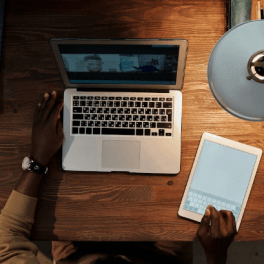











Saat ini belum tersedia komentar.